Daftar Isi Artikel
ToggleSSL adalah singkatan dari Secure Sockets Layer dan mengacu pada protokol untuk mengenkripsi dan mengamankan komunikasi yang terjadi di Internet.
Dengan kata lain SSL sangatlah penting untuk website yang anda miliki.
Dengan Adanya ssl di dalam website akan membuat Pengunjung dan robot crawler lebih mempercayai website yang anda miliki.
Pada artikel ini kami akan membahas terkait Cara Setting SSL (berbayar) di Cpanel Jetorbit.
Cara Setting SSL (berbayar) di Cpanel Jetorbit
Ada beberapa keuntungan Ketika Menggunakan SSL premium yang akan anda dapatkan diantaranya adalah perlindungan yang powerfull, membuat website lebih berkelas dan juga meningkatkan SEO website, Jika anda memerlukan SSL premium anda bisa membelinya langsung mellaui tautan berikut SSL premium jetorbit
1. Generate SSL
Yang pertama anda lakukan ketika anda sudah memesan SSL premium adalah melakukan generate CSR. Berikut untuk langkah-langkahnya :
- Login ke CLient area Jetorbit
- Kemudian menuju product details di SSL client.
- Klik pada “awaiting configure”
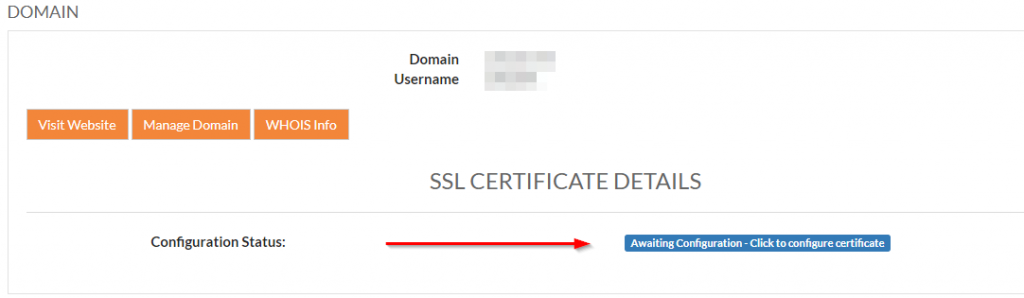
- Kemudian di csr generator, sesuaikan data anda. Kalo cpanel pilih WHM/cpanel di bagian Server Information selain itu pilih Others. Di bagian CSR anda bisa mengosongkan terlebih dahulu.
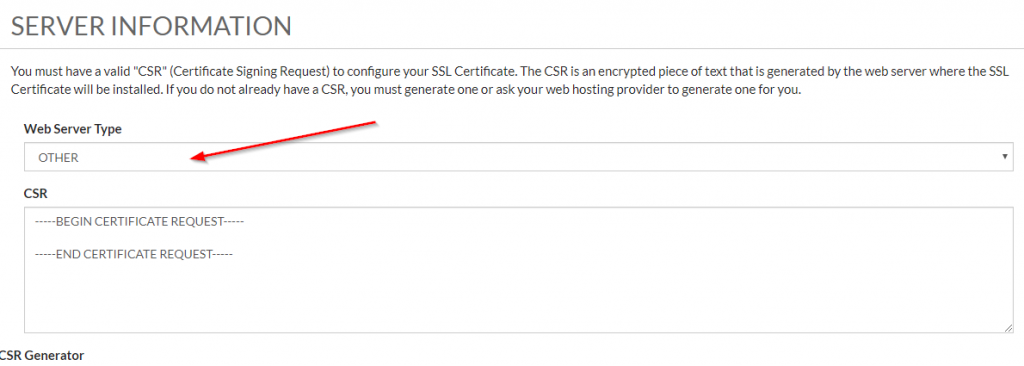
- Pada bagian ini isikan data diri anda dengan lengkap
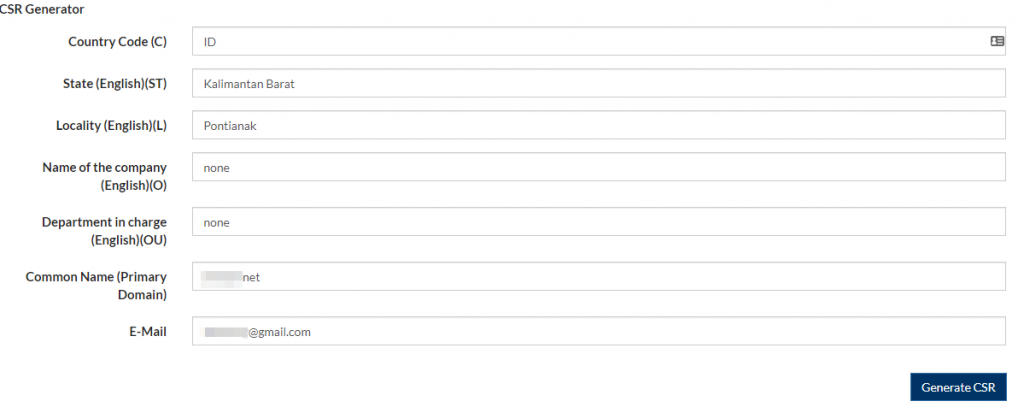
- Jika sudah Klik generate CSR
- Berikutnya akan muncul Private KEY, silahkan anda simpan baik-baik Private key ini
- Setelah disimpan SIlahkan anda Menuju pada bagian bawah Autentikasi
- Di bagian DCV method for primary domain, Pilih saja Http

- Klik save, Setelah itu anda bisa menuju ke halaman Dashboard produk ssl
- Kemudian Klik Bagian Click to Configure
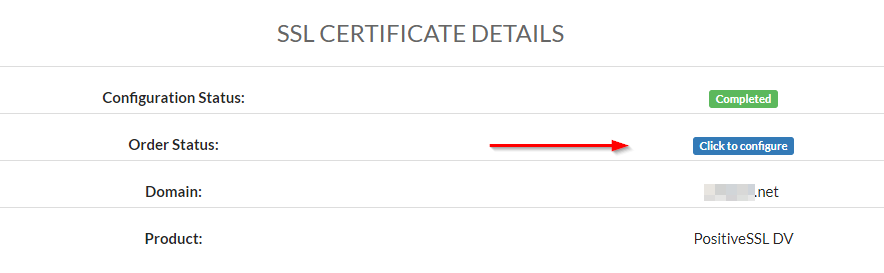
- Kemudian Pilih bagian HTTP/HTTPS , dan Disini anda bisa mendownload hasil generate dari SSL
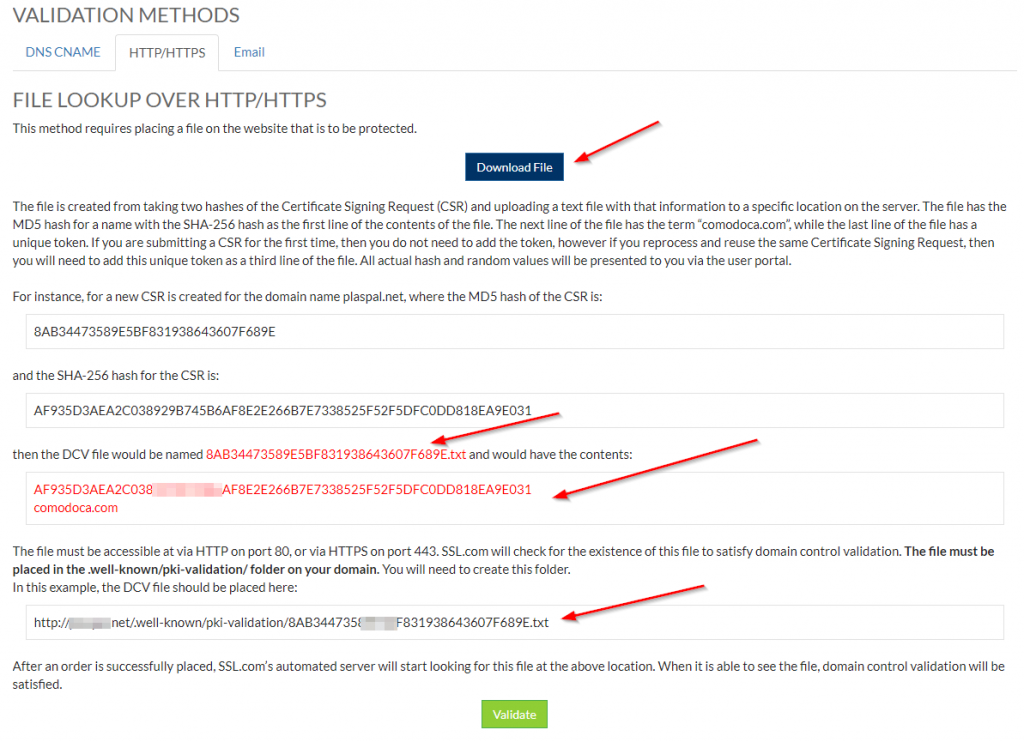
- Untuk menginstalnya silahkan anda membuat folder baru di CPanel atau kontrol panel anda
- Berikan nama Folder .well-known/pki-validation
- Namun jika folder sudah ada pada FIles hosting anda maka tidak perlu membuat lagi
- Setelah itu Upload FIle SSL yang tadi anda download.
- Maka sebagai contoh aksesnya akan seperti http://domain.com/.well-known/pki-validation/57891C58AA40CECDC0FCD7B149C3BEC9.txt
- Jika sudah silahkan kembali ke Konfigurasi http/Https dan Klik validate.
- Jika berhasil tervalidasi maka berikutnya kembali ke bagian produk service ssl
- Kemudian Klik download Untuk mendownload Certificate SSL nya.
- Berikutnya Anda pasang Certificate SSL tersebut di cpanel.
2. Install di CPanel
Berikutnya adalah tahap menginstall SSL pada cpanel hosting anda, pada tahap ini kami tidak akan menerangkan secara rinci karena sudah kami buatkan langkah-langkah nya berikut ini :
Kesimpulan
Untuk instalasi SSL berbayar mungkin terbilang agak rumit namun proses ini hanya berlangsung 1x saja dan anda dapat menikmati manfaat dari SSL premium.
Demikian panduan terkait Cara Setting SSL (berbayar) di Cpanel Jetorbit, semoga bermanfaat 🙂
Bermanfaatkah Artikel Ini?
Klik bintang 5 untuk rating!
Rata rata rating 5 / 5. Jumlah rate 2
No votes so far! Be the first to rate this post.
We are sorry that this post was not useful for you!
Let us improve this post!
Tell us how we can improve this post?
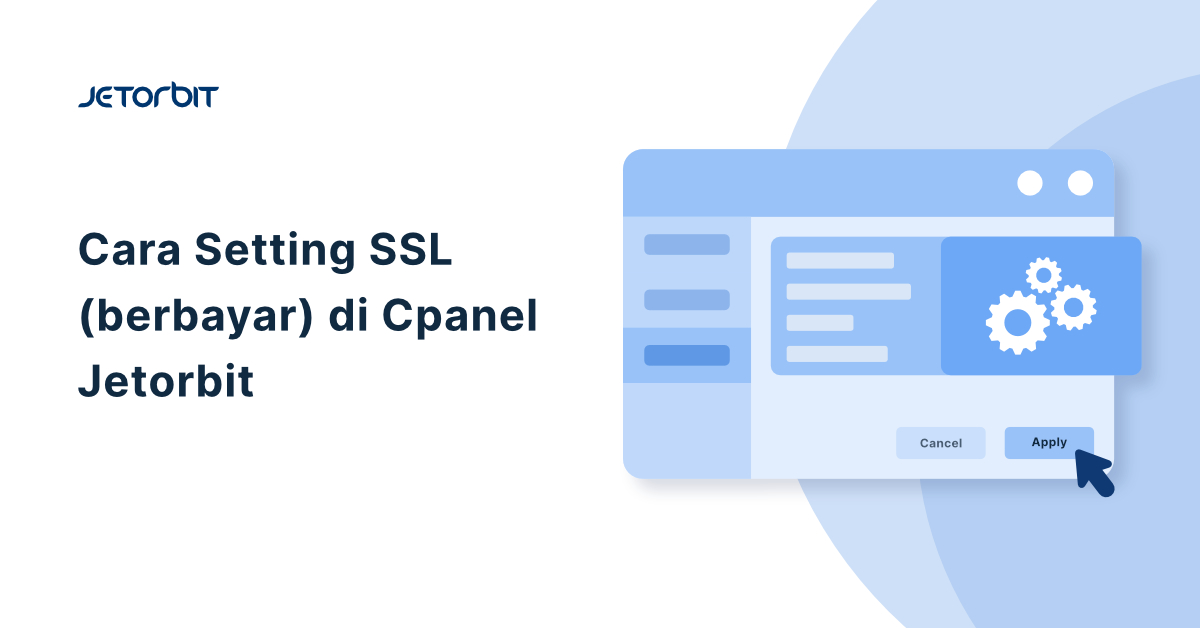





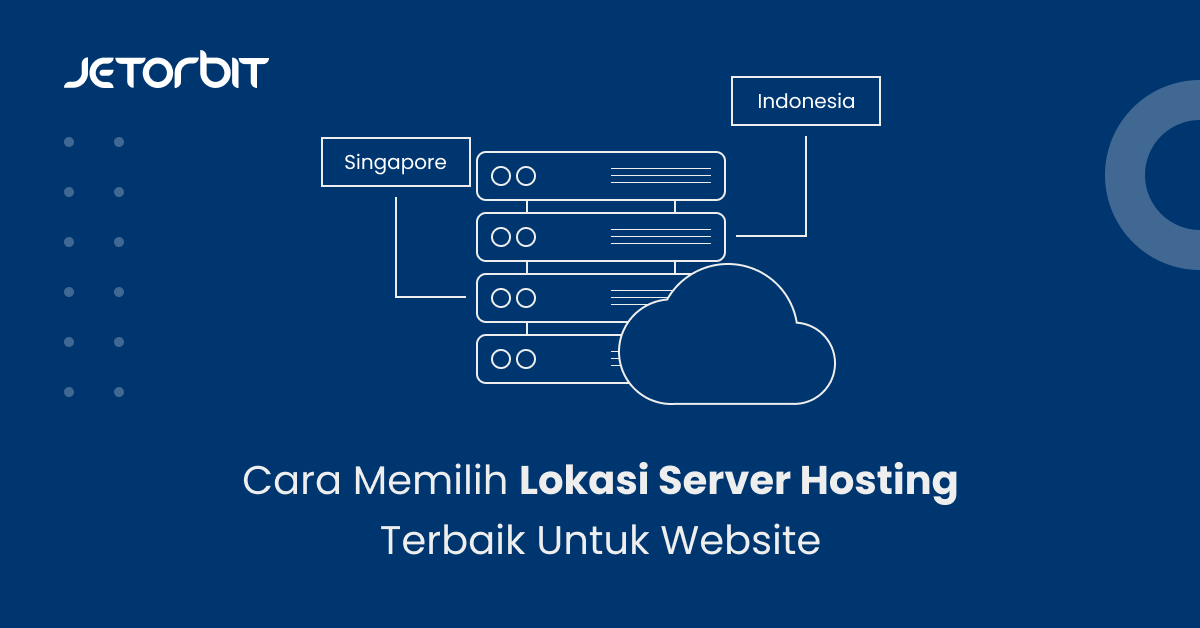
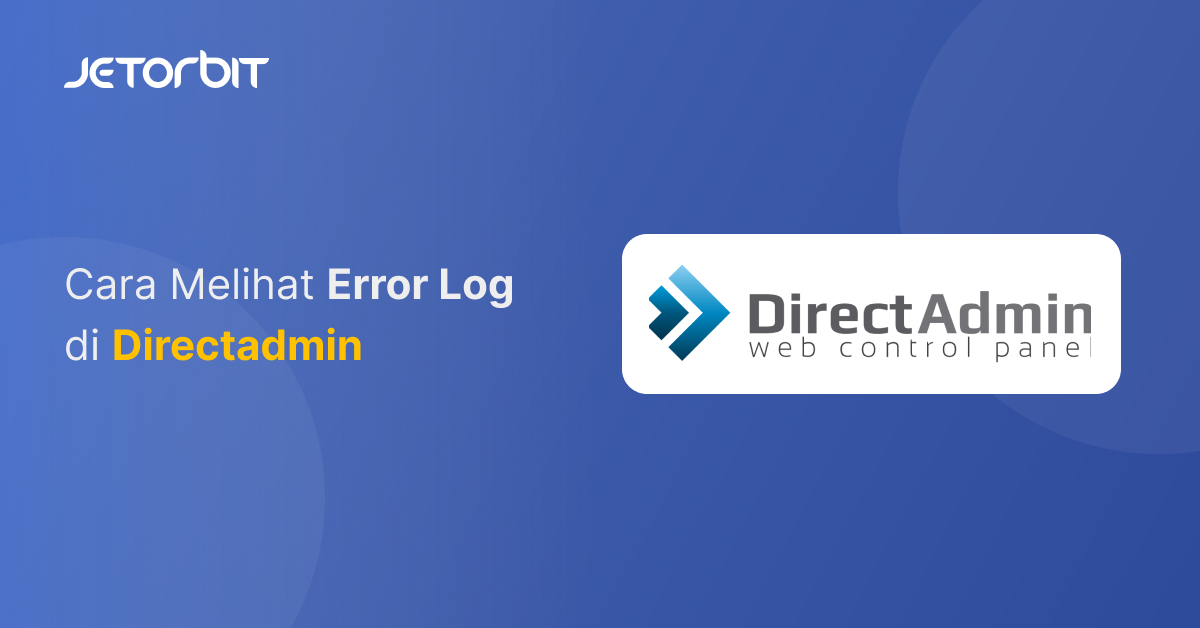
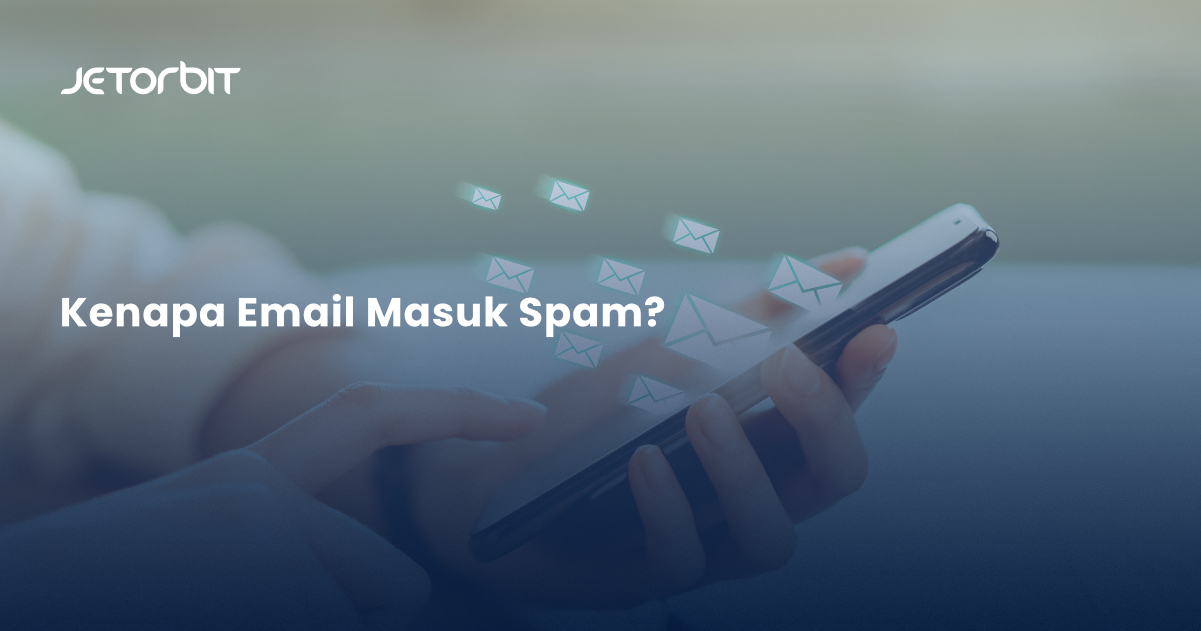



3 Responses